So beheben Sie den Fehler „iCloud-Einstellungen veraltet“ in der Mail-App von Windows 10/11
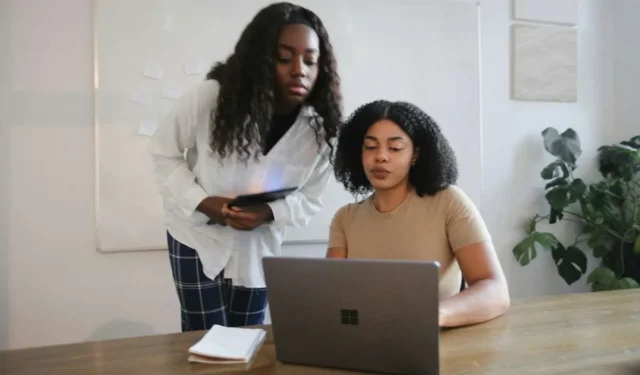
iCloud bietet eine praktische Möglichkeit, Apple-Daten mit Windows-PCs zu synchronisieren. Daher ist es wichtig, dass es einwandfrei funktioniert. Allerdings kann der Fehler „iCloud-Einstellungen sind veraltet“ in der Mail-App ein frustrierender Rückschlag sein.
Dieser Artikel enthält eine Schritt-für-Schritt-Anleitung zur Behebung dieses Problems in Ihrer Windows 10/11-Mail-App.

Korrekturen zur Behebung des Fehlers „Veraltete iCloud-Einstellungen“ in der Mail-App von Windows 10/11
Lösung Nr. 1 – Aktivieren Sie die Zwei-Faktor-Authentifizierung und ein App-spezifisches Passwort
Dieser Fehler ist häufig auf grundlegende Kontoeinstellungen zurückzuführen, vor allem auf die Notwendigkeit einer Zwei-Faktor-Authentifizierung und eines App-spezifischen Passworts.
Um zu verstehen, warum die Umsetzung dieser Maßnahmen wichtig ist, ist es wichtig, das Sicherheitsnetz zu verstehen, das sie bieten. Sie fügen Ihrer Apple-ID jeweils eine zusätzliche Sicherheitsebene hinzu und beschränken den Zugriff von Drittanbieter-Apps auf Ihre iCloud-Daten.
So richten Sie die Zwei-Faktor-Authentifizierung ein und generieren ein App-spezifisches Passwort:
- Melden Sie sich auf Ihrem primären Gerät auf der Seite Ihres Apple-ID-Kontos an.
- Navigieren Sie zum Abschnitt „Sicherheit“ und wählen Sie unter dem Abschnitt „App-spezifische Passwörter“ die Option „Passwort generieren“ aus.
- Sie werden aufgefordert, eine Bezeichnung für das Passwort einzugeben – etwa „Windows Mail“ würde ausreichen. Klicken Sie anschließend auf „Erstellen“.
- Befolgen Sie die angezeigten Anweisungen. Notieren Sie sich das generierte Passwort, da dieses Passwort nicht wieder angezeigt wird.
- Sofern die Zwei-Faktor-Authentifizierung und das App-spezifische Passwort korrekt eingerichtet sind, sollte der Fehler behoben sein.
Lösung Nr. 2 – Überprüfen und aktualisieren Sie Ihr Passwort
Falsche Passwörter sind eine universelle Ursache für Zugriffsprobleme auf allen digitalen Plattformen. Wenn die vorherige Lösung nicht funktioniert hat, kann der Fehler auf ein falsch eingegebenes Passwort zurückzuführen sein. Um dies zu beheben, sind folgende Schritte notwendig:
- Wählen Sie im Benachrichtigungsbereich oben in der Mail- oder Kalender-App die Schaltfläche „Konto reparieren“. Wenn Ihr Passwort falsch ist, wird eine Meldung angezeigt, in der Sie aufgefordert werden, es zu aktualisieren.
- Geben Sie das neue Passwort ein und wählen Sie „Fertig“.
Möchten Sie Ihr Passwort für den E-Mail-Anbieter ändern? Sie müssen die Website des jeweiligen E-Mail-Anbieters besuchen. Besuchen Sie beispielsweise die Website von Google, um Gmail zu ändern, oder die Website von Apple für iCloud.
Lösung Nr. 3 – Sorgen Sie für Sicherheit mit SSL
Wenn Passwortprobleme oder Zwei-Faktor-Authentifizierung nicht das Problem sind, besteht die letzte Hürde oft darin, Inkonsistenzen bei Sicherheitszertifikaten zu beheben. In einigen Fällen tritt der Fehler auf, wenn SSL nicht zur Sicherung des E-Mail-Kontos verwendet wird – es trägt zum Schutz der Privatsphäre der E-Mail-Daten bei der Übertragung bei.
Um dies zu beheben:
- Öffnen Sie „Einstellungen“, wählen Sie „Konten verwalten“ und wählen Sie das als veraltet gekennzeichnete Konto aus, um das Dialogfeld „Kontoeinstellungen“ anzuzeigen.
- Wählen Sie „Einstellungen für die Postfachsynchronisierung ändern“ und fahren Sie dann mit „Erweiterte Postfacheinstellungen“ fort. Hinweis: Möglicherweise müssen Sie im Dialogfeld nach unten scrollen, um „Erweiterte Postfacheinstellungen“ anzuzeigen.
- Aktivieren Sie die Kontrollkästchen „SSL für eingehende E-Mails erforderlich“ und „SSL für ausgehende E-Mails erforderlich“ und wählen Sie schließlich „Fertig“ > ‚Speichern.‘
Im Wesentlichen sichert SSL E-Mail-Übertragungen durch die Verschlüsselung der Daten. Wenn der Server am anderen Ende mit SSL ausgestattet ist, kann die Mail-App die Daten entschlüsseln.
Als letzte Anmerkung
Der Fehler „iCloud-Einstellungen veraltet“ kann Benutzer aus dem Gleichgewicht bringen. Dennoch kann der allgegenwärtige Fehler mit den oben genannten Richtlinien – von der Einrichtung der Zwei-Faktor-Authentifizierung und app-spezifischen Passwörtern über die Überprüfung Ihrer Anmeldeinformationen bis hin zur Gewährleistung der SSL-Sicherheit – tatsächlich behoben werden.
Wenn weiterhin Probleme auftreten, besteht eine letzte Lösung darin, sich entweder an die Support-Teams von Apple oder Microsoft zu wenden. Schließlich ist eine nahtlose und zuverlässige Mail-App nicht nur ein Luxus. In einer Welt voller schneller digitaler Kommunikation ist dies eine Notwendigkeit.



Schreibe einen Kommentar